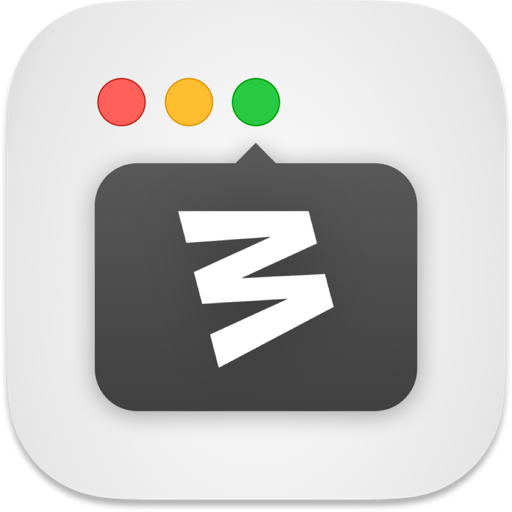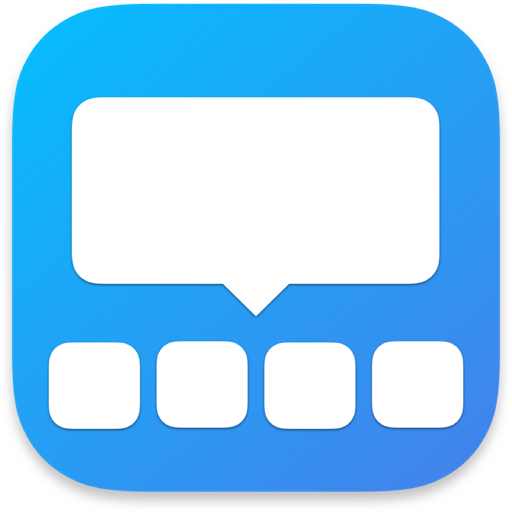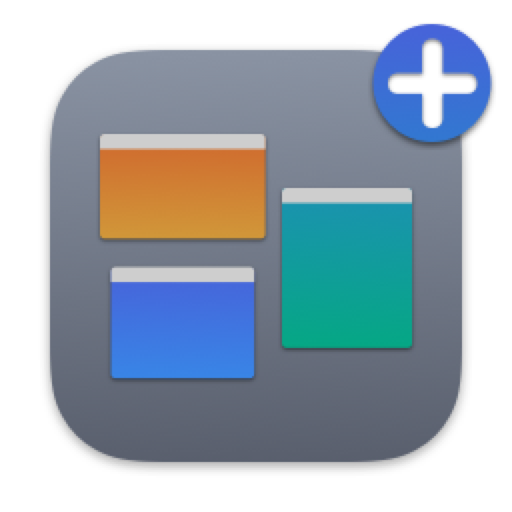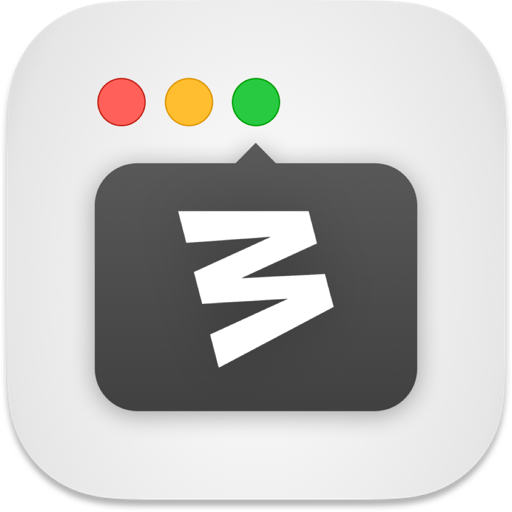13.37 MB
2019.03.06
英文软件
100积分


MaxSnap for Mac(窗口管理工具) v1.5永久激活版
立即下载100积分(vip免费)
客服QQ:
Mac OS 10.14.x
MaxSnap for Mac是一款适用于Mac操作系统的强大窗口管理器,具备和 Moom、magnet 一样的功能,MaxSnap Mac版可以让您通过菜单栏图标和键盘快捷键来移动或排列以及调整窗口大小,还支持多点触控手势快速移动窗口,支持更加精准的尺寸逐步调整选项,可以实现更加个性化的窗口布局,功能非常强大,本站现为大家带来MaxSnap Mac特别版,此版本已经为大家特别激活,全部功能任你使用!

MaxSnap Mac特别版安装教程
MaxSnap Mac特别版镜像包下载完成后打开,将左侧的【MaxSnap】拖到右边的应用程序中进行安装,安装成功即可使用!

MaxSnap for Mac软件介绍
Windows管理解决方案,附带一组预定义布局,可通过热键或使用滑动手势激活。MaxSnap应用程序驻留在状态栏中,并附带一组预定义布局,您可以轻松地将这些布局应用于窗口。 只需确保选择了相应的面板,然后从MaxSnap菜单中选择适当的配置。
MaxSnap Mac特别版功能介绍
 许多预定义的布局 MaxSnap包含一些预定义的操作,可将窗口大小和/或位置更改为各种和大小。 |  |
 | 使用键盘或菜单栏中的图标控制窗口 如果您更喜欢使用键盘完成所有操作, 可以选择使用热键(您也可以自己设置组合)。 您不想记住热键, 然后单击菜单栏中的图标使用方便的菜单。 |
| Alt-Drag - 快速无痛地重新安排窗户 通常,在macOS中,使用窗口标题移动,使用右下角调整窗口大小。 MaxSnap允许您使用整个表面重新排列窗口 - 只需单击fn或Fn + Shift 并开始更改窗口大小或位置。这很方便。没有它你将无法生存。 之前使用Linux的人可能还记得Alt-Drag功能。 |  |
 | 用箭头键排列窗口 你喜欢用键盘吗?你想精确定位窗户吗? 只需单击Ctrl + Option + Command并使用箭头键排列窗口 |
| 多点触控手势 使用常规滑动(从左到右,从右到左, 从下到上快速排列和更改窗口大小。 只需单击fn + Command(您可以设置它,从右向左滑动以定位左侧的 所有窗口并使窗口大小等于屏幕的一半) |  |
MaxSnap Mac版更新日志
| MaxSnap for Mac(窗口管理工具) v1.5版本新功能 |
修复了迁移旧许可证时出现的问题
| MaxSnap for Mac(窗口管理工具) v1.4版本新功能 |
修复了在空格之间移动窗口的问题。请注意:在空间之间移动窗口需要:
必须打开Mission Control键盘快捷键
Mission Control键盘快捷键的格式必须为^ +(空格数)
小编的话
MaxSnap Mac特别版专为Mac用户设计的强大窗口管理器,能够支持外部空间轻松的将窗口移至其他的位置,这样就可以更加便捷的为你带来给力的操作体验,十分实用,欢迎大家来下载!